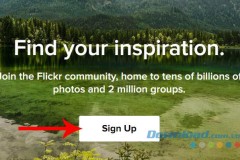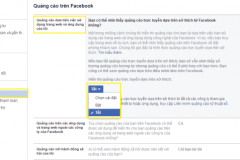Không chí giải phóng không gian lưu trữ, những cách giải phóng dung lượng trên máy tính Mac có trong bài viết này còn giúp máy của bạn hoạt động nhanh hơn.
1. Dọn dẹp thư mục Download
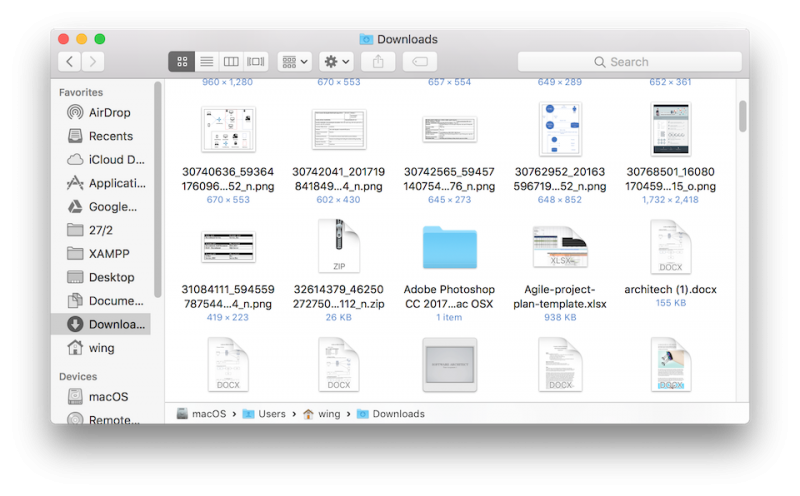
Dọn dẹp thư mục Download.
Mặc định hệ điều hành macOS đặt thư mục Download là nơi chứa toàn bộ các tập tin mà bạn tải về từ Internet cũng như thông qua Bluetooth hay tính năng AirDrop. Theo thời gian và thói quen sử dụng, thư mục Download càng lúc càng chứa nhiều tập tin và tiêu tốn không ít bộ nhớ lưu trữ của máy tính. Do đó bạn cần dọn dẹp, sắp xếp cũng như xóa đi các tập tin không cần thiết nhằm giải phóng dung lượng cho máy tính và giúp máy hoạt động nhanh hơn.
2. Dọn sạch 'thùng rác'
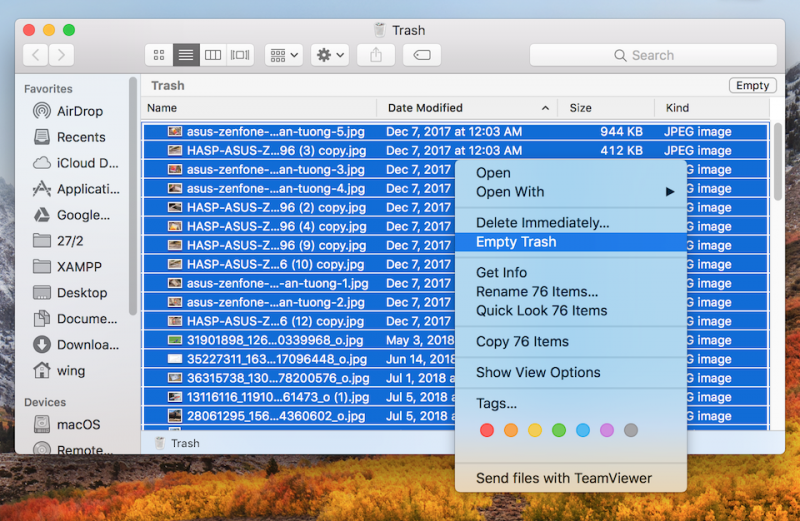
Dọn sạch 'Thùng rác'.
Nhiều người dùng lầm tưởng rằng sau khi đã xóa tập tin khỏi Finder thì những tập tin này sẽ bị loại bỏ khỏi máy tính. Tuy nhiên thực tế thì những tập tin sau khi được xóa vẫn còn lưu tại 'thùng rác' mang tên Trash. Tùy theo số lượng tập tin và kích thước tập tin bạn đã xóa mà dung lượng lưu trữ mà Trash đang chiếm trong máy tính cũng tương ứng. Vậy nên bạn cần xóa cả các tập tin trong thư mục Trash để giải phóng không gian lưu trữ trong máy tính.
3. Gỡ bỏ các ứng dụng không dùng

Gỡ bỏ các ứng dụng không dùng.
Người dùng thường có thói quen cài tất cả các ứng dụng mà mình biết vào máy tính Mac vì nghĩ rằng sẽ có một lúc nào đó cần dùng đến. Nhưng thực tế cho thấy đa phần những ứng dụng được cài thêm giống vậy đều không được sử dụng nhiều nhưng chiếm không ít bộ nhớ máy tính, gián tiếp khiến máy tính hoạt động chậm đi trông thấy. Do đó với những ứng dụng mà bạn ít dùng hoặc không dùng đến, bạn nên gỡ bỏ hoàn toàn khỏi máy tính để giải phóng dung lượng lưu trữ.
4. Xóa các file tạm
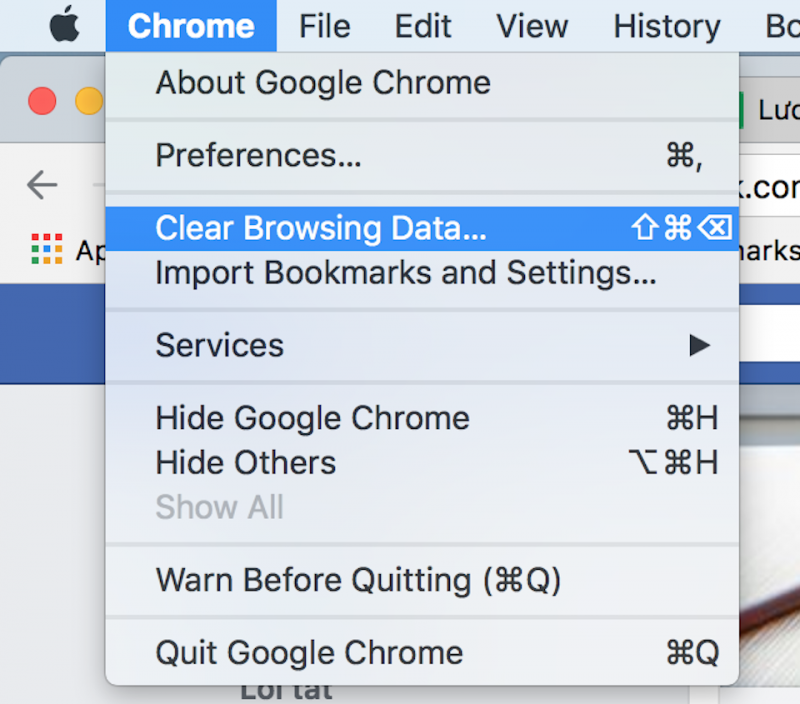
Xóa đi file tạm.
Trong quá trình sử dụng, một vài ứng dụng cần tạo ra các file tạm nhằm dùng để xử lý cũng như giúp ứng dụng có thể hoạt động tốt hơn. Vì một vài lý do nào đó mà sau khi dùng ứng dụng, những file tạm như vậy vẫn không được xóa khỏi bộ nhớ máy tính. Theo thời gian, kích thước những file tạm này càng lớn và càng chiếm nhiều bộ nhớ máy tính. Do vậy mà người dùng nên chủ động xóa đi các file tạm để giải phóng dung lượng cho máy tính Mac.
Nguyễn Nguyên
Theo: HowToGeek



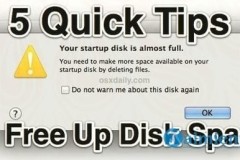





![[Jailbreak] Hướng dẫn mang tính năng 3D Touch lên iPhone 6, 6 Plus và iPhone 5s](http://cdn.trangcongnghe.vn/thumb/160x240/2017-02/thumbs/jailbreak-huong-dan-mang-tinh-nang-3d-touch-len-iphone-6-6-plus-va-iphone-5s_1.jpeg)